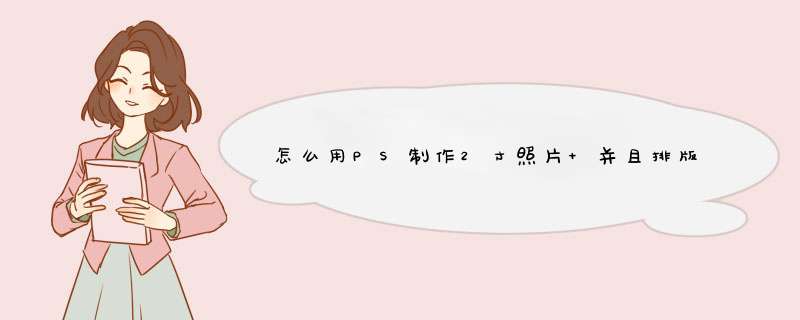
怎么用PS制作2寸照片 并且排版可以这样解决:
1、首先打开 photoshop cs5软件。
2、然后点击“文件“ ,选择“打开”,添加制作的。
3、找到自己制作的,选择打开。
4、选择”裁剪工具“ 设置参数宽25cm 高35cm, 分辨率300。
5、选择好位置,按回车键确定。
6、点击”图像“,选择 ”画布大小“。
7、设置画布大小参数宽度高度各为04厘米,注意不要忘记点击下相对。
8、得出做好的二寸照片。
9、做定义图案,选择编辑,定义图案。
10、然后是设置八张双排。这样方便打印。点击新建,设置宽度:116厘米,高度:78厘米,分辨率300像素。
11、点击新建的,选择编辑,然后选择填充。
12、设置填充参数。
13、点击确定,就做好了,保存就可以了。注意保存的时候选择好地址。格式不要忘记设置下。
这样就解决了。
1、二寸照片尺寸:宽度35厘米,高度53厘米。2、在photoshop中打开需要人像,因为大小尺寸不符合规定,所以用裁剪工具进行裁剪。
在工具箱中找到裁剪工具,或者按下C键,然后在上面的属性栏进行如下设置:按照二寸照片的尺寸,我们设置为:宽度:35厘米,高度53厘米,一般打印的分辨率我们设置为300。
3、然后用裁剪工具在图像中拖动构图,保留需要显示的部分。
4、裁剪后的尺寸,我们可以单击“图像——图像大小”命令来检验裁剪的是否是二寸照片的大小。我们在文档大小里面可以看到高宽分辨率都是符合二寸照片尺寸的。这样,一个单张的二寸照片就做好了。
5、执行“图像——画布大小”。d出“画布大小”对话框,为了拼版后裁剪方便,所以我们在人像的上下左右各多出3个像素的白边,方便裁剪。原始宽度是413像素,左右各增加3个像素,也就是419像素,同样高度也是上下各增加3个像素,为632像素。画布扩展颜色,就是多出来的白边,我们选择白色。单击确定。
6、执行“编辑——定义图案”,d出“图案名称”对话框,名称:二寸,确定。
7、为了降低成本,通常都是一版几张的,比如一般5寸相纸可以排下4张完整的二寸照片。
因此,我们在PS中新建一个文件,设置文件大小为5寸相纸的尺寸。
名称:ps制作二寸照片,宽度:89厘米,高度:127厘米,分辨率300,颜色模式:RGB。
8、执行“编辑——填充”,d出“填充”对话框,找到刚才定义的二寸照片。
9、再次使用裁剪工具对画布中不完整无用的部分裁剪掉。选择裁剪工具,然后单击裁剪工具属性栏中“清除”按钮,将之前的设置参数清除,直接在画布中拖到不受约束裁剪。
10、通常打印的图像,我们保存为TIFF格式,使图像不损失颜色细节。
直到此步,ps制作二寸照片的 *** 作步骤就介绍完毕。
欢迎分享,转载请注明来源:内存溢出

 微信扫一扫
微信扫一扫
 支付宝扫一扫
支付宝扫一扫
评论列表(0条)